BYSOFT 中文说明
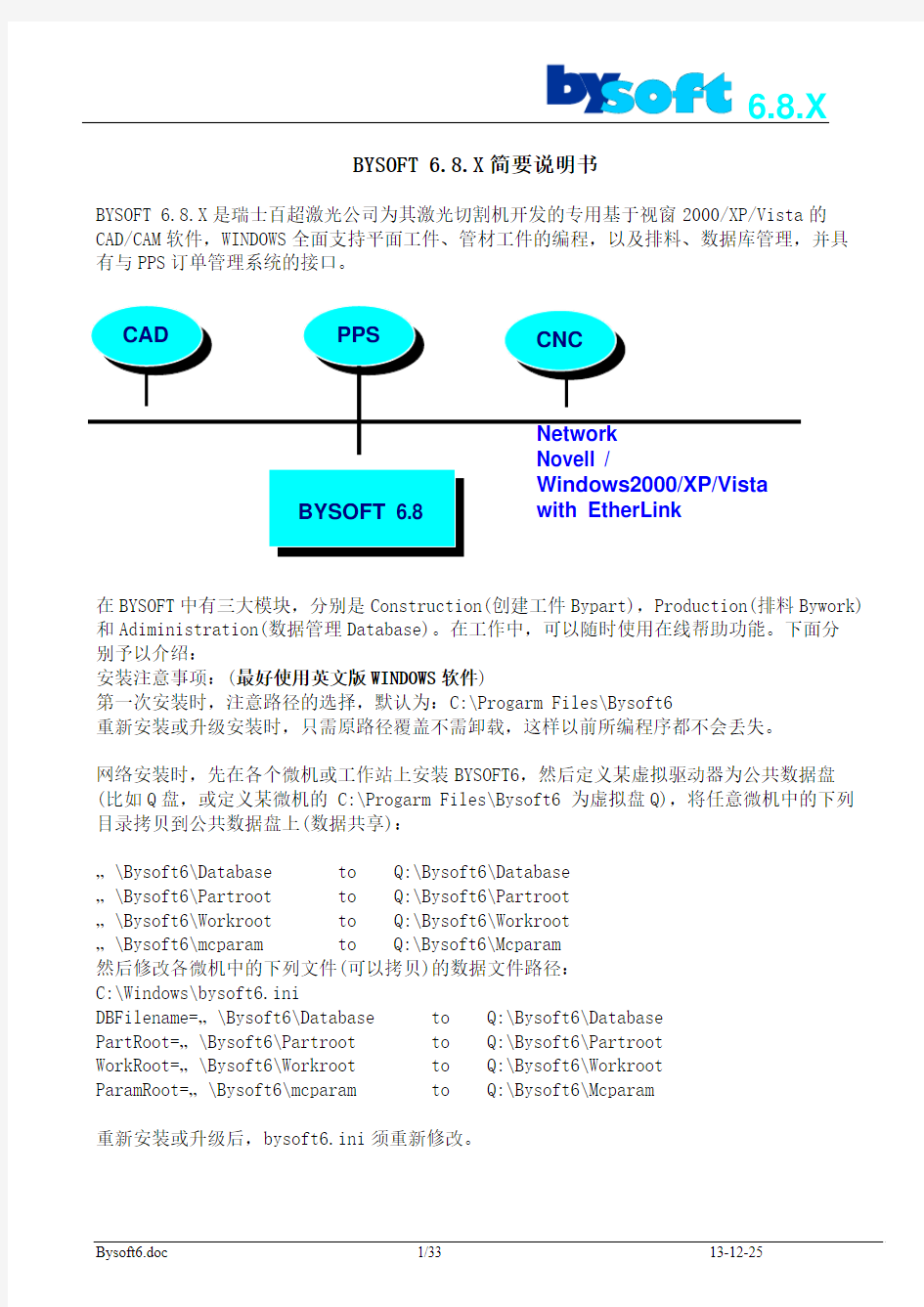
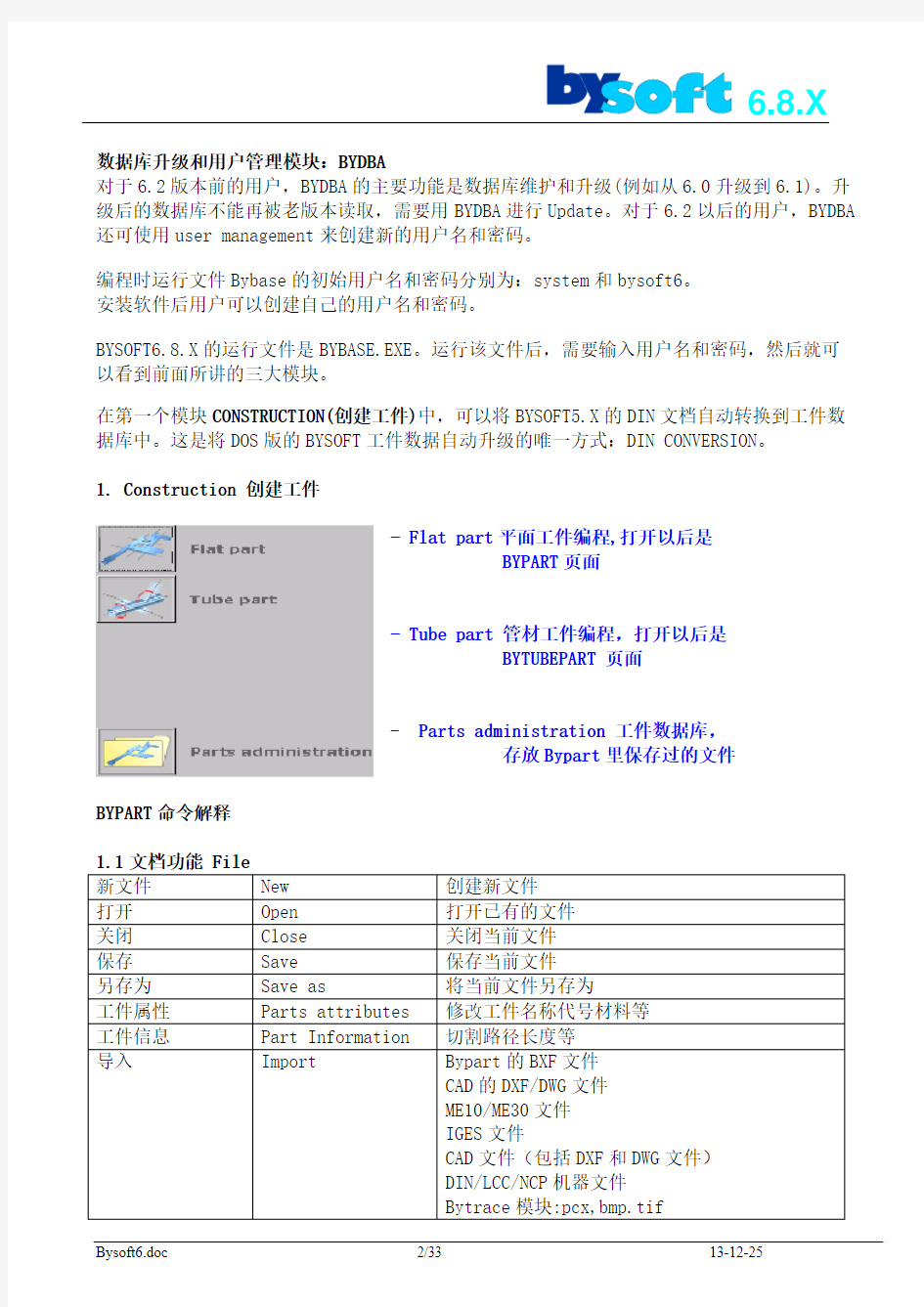
BYSOFT 6.8.X 简要说明书
BYSOFT 6.8.X 是瑞士百超激光公司为其激光切割机开发的专用基于视窗2000/XP/Vista 的CAD/CAM 软件,WINDOWS 全面支持平面工件、管材工件的编程,以及排料、数据库管理,并具有与PPS 订单管理系统的接口。
在BYSOFT 中有三大模块,分别是Construction(创建工件Bypart),Production(排料Bywork)和Adiministration(数据管理Database)。在工作中,可以随时使用在线帮助功能。下面分别予以介绍:
安装注意事项:(最好使用英文版WINDOWS 软件)
第一次安装时,注意路径的选择,默认为:C:\Progarm Files\Bysoft6
重新安装或升级安装时,只需原路径覆盖不需卸载,这样以前所编程序都不会丢失。
网络安装时,先在各个微机或工作站上安装BYSOFT6,然后定义某虚拟驱动器为公共数据盘(比如Q 盘,或定义某微机的 C:\Progarm Files\Bysoft6 为虚拟盘Q),将任意微机中的下列目录拷贝到公共数据盘上(数据共享):
…\Bysoft6\Database to Q:\Bysoft6\Database …\Bysoft6\Partroot to Q:\Bysoft6\Partroot …\Bysoft6\Workroot to Q:\Bysoft6\Workroot …\Bysoft6\mcparam to Q:\Bysoft6\Mcparam 然后修改各微机中的下列文件(可以拷贝)的数据文件路径: C:\Windows\bysoft6.ini
DBFilename=…\Bysoft6\Database to Q:\Bysoft6\Database PartRoot=…\Bysoft6\Partroot to Q:\Bysoft6\Partroot WorkRoot=…\Bysoft6\Workroot to Q:\Bysoft6\Workroot ParamRoot=…\Bysoft6\mcparam to Q:\Bysoft6\Mcparam
重新安装或升级后,bysoft6.ini 须重新修改。
Windows2000/XP/Vista with EtherLink
数据库升级和用户管理模块:BYDBA
对于6.2版本前的用户,BYDBA的主要功能是数据库维护和升级(例如从6.0升级到6.1)。升级后的数据库不能再被老版本读取,需要用BYDBA进行Update。对于6.2以后的用户,BYDBA 还可使用user management来创建新的用户名和密码。
编程时运行文件Bybase的初始用户名和密码分别为:system和bysoft6。
安装软件后用户可以创建自己的用户名和密码。
BYSOFT6.8.X的运行文件是BYBASE.EXE。运行该文件后,需要输入用户名和密码,然后就可以看到前面所讲的三大模块。
在第一个模块CONSTRUCTION(创建工件)中,可以将BYSOFT5.X的DIN文档自动转换到工件数据库中。这是将DOS版的BYSOFT工件数据自动升级的唯一方式:DIN CONVERSION。
1. Construction 创建工件
- Flat part平面工件编程,打开以后是
BYPART页面
- Tube part 管材工件编程,打开以后是
BYTUBEPART 页面
-Parts administration 工件数据库,
存放Bypart里保存过的文件
BYPART命令解释
注意:BYSOFT采用的是绝对坐标系,通常以工件的左下角为原点,旋转以+X轴为基准,逆时针为正,顺时针为负。
Filter : 过滤器文件名称
Save as: 修改后将过滤器文件另存为
Delete: 删除当前过滤器文件
Layer : CAD文件中的图层名称 (e.g. Layer0). Linetypes: CAD文件中的线型名称 (e.g. Dotted).
Colors: CAD 文件中的相应颜色名称 Add: 添加相应的名称(图层,线型,颜色) Delete: 删除相应的名称(图层,线型,颜色) Inverse filter: 执行相反的过滤
* 自动导入(Auto-import )CAD 文件时,可以与过滤器结合使用,自动将一组DXF/DWG 文件按图层过滤后导入到Bypart 数据库中。
2. PRODUCTION 排版
- Flat part 平面零件排版,打开后是
BYWORK 页面
- Tube part 管材零件排版,打开后是 TUBEWORK 页面
- Stacking 工件自动堆垛(国内尚未
采用)
- Job administration 排版文件数据库,
存放保存过的排版文件
2.3 作业参数 Job Parameters
详见所附的图例解释:
Bypart →Settings →options →
General:
基础
命令行的小数点位数 3 命令行的角度小数点位数 3 元素选择框的尺寸 8 元素扑捉框的尺寸 20
□画圆时要求输入圆的直径 □新建PART 时打开对话框
□打开工件时显示输入代号的对话框 □选择宏时显示对话框
□特性查看时显示颜色对话框 Bypart →Settings →options →
Additional:
附加信息
精度:
可识别闭合轮廓精度:间距<0.001mm
可识别重合元素精度:间距< 0.001mm 模拟:
切割速度 9000mm/min 定位速度 10000mm/min 刻蚀代码:
字符高度 10
从第几个字符开始:1 最多刻蚀字符个数:30 ByVisio n : □支持ByVision 机型
Bypart →Settings →options →Drawing aids
辅助绘图
点扑捉:□开 栅格: □开 X 间距:1 X 间距:1
Y 间距:1 Y 间距:1 X 基点:0 模式: Y 基点:0 □正交
□构图点
图形打印范围:
左0, 底0, 右420, 顶297
□ 显示WCS 坐标-原点(0,0)
Bypart→Settings→options→Import/export
输入/ 输出:(只作用于Auto import)DXF/DWG/ MI文件输入时:
□合并多义线(有宽度的线等)
□取得匿名块
□清除重复元素
□轮廓化
□将工件左下角移至0,0点
□把文字当作刻蚀轮廓
把直径< mm的圆变为中心孔标记
自动导入时过滤器编辑:
DIN /LCC/NCP文件输出时:
□移位至(0,0) 点
刻蚀中心孔形状:十字形/ 圆形;
尺寸/直径:3mm Bypart→Settings→options→Dimensioning
尺寸标注:
标注属性
尺寸线距离轮廓线 1mm
尺寸线延出文字线长度1mm
箭头大小 4mm
尺寸线性放大因子 1
尺寸标准精确到小数点后面位数 2
尺寸文字高度 3mm
添加前缀后缀
自动标注
自动标注时尺寸线之间间距 8mm
□插入帮助图例
通用放大因子 1
Bypart→Settings→options→Object snap
对象捕捉选项:
自动捕捉设置:
□端点捕捉□最近点捕捉
□交点捕捉□圆心捕捉
□中点捕捉□(圆的节点捕捉)
全都不选
接口设定:全部按默认设置,不需更
Bypart→file →Auto import…
文件清单:导入后的文件保存:
代号:代号=文件名不加扩展名
Add: 添加图形文件当有重复代号时:忽略/覆盖/加序列号区别
Delete: 删除输入文件名称:保持空白/ 与代号相同
Delete all: 删除所有文件附加信息:保持空白/ 显示文件导入路径几何图形:所在组:
全部导入代号/ 名称
根据当前过滤器导入材料:
激光条件:代号/ 名称
不添加激光条件客户:
使用当前默认定义添加激光条件代号/ 名称
工件信息;旋转角度:0度/ 90度/ 180度/ 增量旋转
□共边切割□填充件
Bypart →Technology →Element attributes →Define :
定义元素属性:
操作模式:正常切割刀具补偿:关闭附加功能:
脉冲切割全部内补偿□冷却水
刻蚀全部外补偿□传感器关闭
宏命令1/2/3/4/5 正常补偿 / 相反补偿/ 左补偿/ 右补偿
Bypart →Technology →Point attributes →Define :
定义点的属性:
机器命令:微连接点 / 暂停点 / 选择停止点
Bypart →Technology →Center-punch attributes →Define :
定义中心孔属性:
操作模式:正常切割 / 刻蚀
穿孔方式:刻蚀时不需选择
Bypart →Technology →Machining sequence →Define :
定义加工顺序:
自动模式:加工工艺;
构图顺序,应用低定位(主要用于Byspeed机型)
路径优化,检查低定位路径
随机顺序,低定位路径宽度:10 (指间距超过此值不使
纵向—从左到右,用低定位)
纵向—从右到左,
横向—从下到上,
横向—从上到下。
按操作方式分组
操作方式分组顺序:修改
刻蚀→脉冲切割→
宏命令1/2/3/4/5→正常切割
按几何尺寸大小分类
先加工小轮廓
先加工大轮廓
根据轮廓调整旋转方向
Bypart →Technology →Initial cut/ End cut →Define :
定义切入 / 切出线:
切入线类型:轮廓类型:
直接在轮廓上切入,标准内外轮廓,
以直线垂直于轮廓切入,相反内外轮廓(与标准相反),
直线带圆弧切入,全部内轮廓,
以直线切线切入,全部外轮廓
以圆弧切线切入。
切入线长度,圆弧半径手动模式:
穿孔方式:正常穿孔□自动调整切入线长度
飞行穿孔自动模式:
脉冲穿孔定位方式
按切割顺序定位
引线加工方式:按轮廓第一个元素定位
与元素保持一致按轮廓左边缘定位
正常连续切割按轮廓右边缘定位
脉冲切割按轮廓上边缘定位
刻蚀按轮廓下边缘定位
宏命令1/2/3/4/5 □定位时考虑轮廓的几何形状
切出线类型:
直接在轮廓上切出/ 直线垂直于轮廓/ 直线带圆弧/ 直线与轮廓相切/ 圆弧与轮廓相切切出
沿轮廓切出
切出线长度,圆弧半径
Bypart →Display →Special display :
特性显示(显示激光条件):显示选项 (选择要显示的几何条件) 蓝颜色:正常切割正常穿孔□定位路径
黄颜色:脉冲切割脉冲穿孔□图元所在矩形
粉红色:刻蚀飞行穿孔□轮廓终止点
白颜色:宏命令1 低定位□开轮廓
绿颜色:宏命令2 微连接点□图元构造点
红颜色:宏命令3 暂停点□刀具补偿
青颜色:宏命令4 选择停止点
墨绿色:宏命令5
Bywork→New :
Bywork→ Settings→Options→General:
基础
坐标小数点位数:3
角度小数点位数:3
元素选择框尺寸:8
元素捕捉框尺寸:20
□零件自动优先权
□列出零件目录以查看
□显示加工顺序
□选择工件时显示输入代号的对话框
□自动余料管理
Bywork→ Settings→Options→Path:
路径
排版日志文件
□新建日志文件
日志文件名称
Bywork→ Settings→Options→Drawing aids:
辅助绘图
点捕捉
□开
X 间距:1 X 基点:0
Y 间距:1 Y 基点:0
模式
□正交
□构图点
Bywork→Settings→Options→Postprocessor:
后处理
切割方案输出
□检查工件碰撞
□输出排版文件
用户自定义后处理
后处理
标准程序缩写名: plan
Bywork→ Workspace→Job parameters→General :
基础
面积计算方式:
按工件长乘宽
按工件有效面积
按外轮廓面积
放大0%
时间单位:
以“分钟”为单位
以“小时/ 分钟/ 秒”为单位
边界距离:
左 10mm, 上10mm
右10mm,下10mm
□考虑窗口排版
□夹具激活
如果夹具激活,适当调整板材边界距离Bywork→ Workspace→Job parameters→Nesting:
排版
工件:
工件安全距离 5mm
考虑切入/切出引线长度
增量旋转角度单位:10度
最小填充面积 200mm2
排版策略:
排版类型:
按轮廓排
按工件所在矩形排
平铺方式排
自动排版
填充类型:
整板填充
废料填充
排版起点:
左下角
左上角
带宽:
精
优化
粗
□可变板材规格
□多次排版尝试
尝试次数: 20
Bywork→ Workspace→Job parameters→Cutting sequence :
切割顺序
不设切割顺序
纵向从左到右
纵向从右到左
横向从下到上
横向从上到下
随机顺序
Bywork→ Workspace→Job parameters→Postprocessor1:
后处理1
预穿孔:
不进行预穿孔/ 单个工件预穿孔/ 整板预穿孔
□路径优化零点偏移:
X mm, Y mm
切割方案中使用切割参数
最大程序尺寸:51900 (此数字不允许随意改动) Bywork→ Workspace→Job parameters→Postprocessor2:
后处理2
气化处理:
不处理
整个工件处理
只处理引线
操作模式:刻蚀,
宏命令1 / 2
刻蚀中心孔:
中心孔型状:十字形/ 圆形
尺寸: 3mm
自动序列号:
□激活自动序列号
Bywork→ Workspace→Job parameters→Postprocessor3:
后处理3
工艺帮助(一般不用):
□使用工艺帮助(针对于尖角处理)
□总是用脉冲穿孔
尖角处理模式:
类型:不处理/ 全部加圆倒角/ 圆弧尖角处理
半径 / 长度: mm
Bywork→ Workspace→Job parameters→Common cut:
共边切割
共边切割计算:
割缝 0.2mm 最小共边长度50mm
安全距离11mm
过切量 mm
□脉冲穿孔
□飞行穿孔
Bywork→ Workspace→Job parameters→Residual grid/panel:
废料/ 余料切割
废料切割:
X方向: mm
Y方向: mm
距离轮廓线:mm
□切完工件之后切
余料切割:
最小X方向剩余: mm
最小Y方向剩余: mm
□相反
通常过切量:
左边过切 mm
右边过切 mm
上边过切 mm
下边过切 mm
□采用脉冲穿孔
Bywork→ Workspace→Job parameters→Reposition:
重定位
过大切割方案重定位:
□分离方案
重定位置1 mm
移动值 mm
重定位置2 mm
移动值 mm
重定位置3 mm
移动值 mm
□互换重定位:
设置引线
引线长度 mm
互换重定位次数 2
采用脉冲穿孔
方案分离模式适用于:
一种方案
多种方案Bywork→ Workspace→Job parameters→microjoint:
微连接
用于老式机床
2.4路径设定 (Path)
切割参数文件(cutting parameter file):与激光器功率相关,材料相关
例如:
C:\Program Files\Bysoft6\Mcparam\BTL3000\P8104\Bysprint3015\1.4301\…
机器参数文件(machine configure file: config.cfg)
机器设定文件(machine setup file: setup.cfg)
只与CNC和机器类型相关,与激光器,材料无关
以上两路径相同,在6.2以后版本中已合并为一个选项。
C:\Program Files\Bysoft6\Mcparam\Setup\P8104\Bysprint3015\…
3.MAGANEMENT(数据管理)BYBASE
- 工件数据库
- 机器数据库
- 材料数据库
- 板材尺寸数据库
- 原材料数据库
- 客户数据库
BYORDER
- PPS订单管理系统界面
- 自动编程和排料
功能:
?数据备份:利用输出/输入功能
?数据交换:利用输出/输入功能
?创建新的记录:比如材料,板材尺寸,原材料和用户
注意:原材料数据库就是我们实际的库房,它是材料、厚度和板材尺寸数据的组合,比如何
种材料、多厚、规格多大的板材。只有在原材料数据库内有的材料,在BYWORK中才能调用相
应的板材,否则只能使用自定义尺寸板材。
新机安装软件后,要立即创建有关数据或输入培训时给的数据库。
[计算机]软件安装及使用说明
光盘内包含及说明: 河北德恒光电科技DH系列舞动卡软件 NTE环境新:控制卡软件所需要的计算机运行环境,必备。动画库:通用的动画库,含部分行业GIF动画。 文字动画:第三方软件,用于制作简单的文字GIF动画用。软件安装及使用说明:软件安装及控制卡应用说明。 第一步、软件安装说明 1、了解自己使用控制卡型号,安装控制卡程序; 2、安装后桌面控制卡软件对应图标; 3、双击桌面软件图标。
①出现,或者无反应,请安装光盘内“NTE环境新”后启动软件; ②软件正常启动后及安装完成; 4、软件启动正常后即可按以下步骤操作。 第二步、控制卡与显示屏连接检测 1、将显示屏连接后,与控制卡连接,注意电源线的正负,切勿接反; 2显示屏上电后,按控制卡上测试按键: ①显示屏会出现测试状态,如斜扫、全红等,此时控制卡与显示屏连接成功; ②显示屏出现黑屏或者全亮,将和控制卡连接的排线全部拔掉,从最上面一排开始插排线,全黑排线则是插反,检查控制卡和单元板上面排线的红线是否朝向一致,一次类推其他排线。 3、显示屏测试正常后,按照以下步骤继续。
第三步、计算机软件设置及与控制卡连接1、打开软件,界面如下。(串口卡步骤1-10,U盘卡步骤11-)
2、点击菜单栏“文件”,“新建”,写好项目名称后,保存即可。 3、点击菜单栏里“设置”按钮,在下拉的菜单里选择“屏设置”,打开屏参设置对话框,如下图所示:
4、在控制卡选项中,选择对应控制卡DH-F01; 显示屏列表区可增加,便于多屏调试
5、使用串口时请将串口线连接好(勿带电插拔串口)请首先设置串口号(串口号在计算机设备管理器中查找),点击通讯检测。 在硬件连接正常,并且确保硬件没有问题的情况下,会出现“连接成功”,连接不通会出现“连接失败”。 6、在屏参设置下面选择单元板,设置显示屏的宽、高,此处为单元板的块数(非点数),然后点击“确定”。 7、点击“字幕”或者“文本”“图片”“动画”,添加节目元素。(字幕为单行显示,文本为多行显示) 通过屏显示框下部的按钮对节目元素进行预览、大小、位置的编辑,或手动拉送黄色边框进行编辑。 8、双击绿色的区域;
Oligo中文使用手册培训资料
O l i g o中文使用手册
Oligo—引物设计软件电子教程(引物设计和评估)Oligo使用方法介绍作为目前最好、最专业的引物设计软件,Oligo的功能很强,在这里我们介绍它的一些主要功能:如:普通引物对的搜索、测序引物的设计、杂交探针的设计以及评估引物对质量等等。 在正式进行引物设计前,我们首先面临的一个任务就是向Oligo程序导入模板序列,根据不同的实验情况,导入模板有三种方法: 1.直接用键盘输入: a.点击file菜单中的New Sequence 浮动命令,或直接点击工具栏中的New Sequence命令,进入序列展示窗口; b.此时即可键入DNA序列; c.如果需要的话,Oligo提供碱基回放功能,在边键入时边读出碱基,防止输入错误。点击Edit菜单中的“Readback on”即可。 2.利用复制和粘贴:当我们序列已经作为TXT文件存在或其它oligo不能直接open的文件格式,如word文件.html格式,这个功能就显得很有用了。在相应文件中复制序列后在序列展示窗口粘贴,oligo会自动去除非碱基字符。当序列输入或粘贴完成后,点击Accept/Discard菜单中的Accept浮动命令,即可进入引物设计模式。 3,如果序列已经保存为Seq格式或者FASTA,GenBank格式时,oligo就可以直接打开序列文件。 点击File菜单中的“Open”浮动命令,找到所需文件,打开即可。 进入引物设计模式后,oligo一般会弹出三个窗口,分别是6-碱基频率窗口,碱基退火温度窗口以及序列内部碱基稳定性窗口,其中的退火温度窗口是我们引物设计的主窗口,其它的两个窗口则在设计过程中起辅助作用,比如6-碱基频率窗口可以使我们很直观地看到所设计引物在相应物种基因组中的出现频率,如果我们的模板是基因组DNA或混合DNA时,该信息就显得有用了,而内部稳定性窗口则可以显示引物的5’端稳定性是否稍高于3’端等。
金蝶KIS标准版的安装及操作手册
金蝶KIS标准版的操作手册 ?标准版的安装、注册及启动 ?账套建立和系统初始化 ?KIS标准版功能介绍 一、标准版程序的安装及加密狗注册 1.单击安装程序里的安装文件“KISSetup.exe".图1.1 2.选择“金蝶KIS标准版”安装 图1.2 3.单击“下一步”继续 图1.3
4.选择“是” 图1.4 5.单击“下一步”继续 图1.5 6.用户名、公司名称和序列号可以保留默认,单击“下一步”继续 图1.6
7.软件默认安装在“C:盘”(图1.7),单击“浏览”修改软件安装目录(见图1.8) 图1.7 8.把“路径”里的C改成D,“确定” 图1.8 9.“下一步” 图1.9
10.安装程序进入自动安装阶段,图1.10 11.安装完成后,如提示需要重启电脑,建议重启电脑。选择“是,立即重新启动计算机”--“完成”。 图1.11 网上注册: 产品包装盒内用户机密函件上有注册需要用到软件序列号和CDKEY。详细的注册步骤如下: 1.首先请您进入金蝶KIS注册网站,地址为https://www.360docs.net/doc/9f6078283.html, 。
2.在金蝶产品注册页面的【产品序列号】栏中输入产品包中金蝶用户机密函件里的软件序 列号,【CDKEY】栏中输入CDKEY,然后输入验证码。勾选“我需要在正式生产环境上进行产品注册”选项后点击【我要注册】按钮,进入金蝶用户注册表。 3.在金蝶用户注册表中输入您的资料信息:公司名称、通讯地址、客户类型、行业、企业性质、企业规模、国家、省份、市/地区、电话、传真、电子邮件、企业网址、邮政编码、联系人、手机、经销商、购买时间。 ?要完整、正确的输入正确的企业信息。 ?客户类型、行业、企业性质、企业规模、国家、省份可用下拉框进行选择。 ?带有(*)号的信息为必须输入的信息。
TZID(v30)安装及操作说明书
ABB TZID-C智能定位器安装及操作说明书(V3.0) (仅供调试维修人员使用参考) 探气动连接 -使用与定位器气源端口处标识的标准接口连接气源 气源的要求:仪表气体(无油、无尘、无水,符合DIN/ISO8573-1污染及含油三级标准,最大颗粒直径v 5um,且含量v 5mg/m3,油滴v 1mg/m3。露点温度低于工作温度10k。 -连接定位器的输出与气动执行器的气缸 根据下列接线端子图以及设计要求进行相应的配线(一般只需+11, -12 , +31 , -32) 1. 接通气源前,先将气源管放空30分钟左右,可以排除管路中可能存在的灰尘、杂质、水、 油等,然后检查减压阀后压力是否符合执行器的铭牌参数要求(定位器的最大供气压力为7Bar,但实际供气压力必须参考执行器所容许的最大气源压力); 2. 接通4---20mA输入信号。(定位器的工作电源取自输入信号,由DCS二线制供电, 端电压为DC8.7V左右,不能将DC24V直接加至定位器,否则有可能损坏定位器电
路); 3. 检查位置反馈杆的安装角度(如定位器与执行器整体供货,则已经由执行器供货商安 装调试完毕,只需作检查确认,该步并非必须): ?按住MODE键 ?同时点击或雁,直到操作模式代码1.3显示出来 ?松开MODE键 ?使用或艇操作,使执行器分别运行到两个终端位置,记录两终端角度 ?两个角度应符合下列推荐角度范围(最小角位移20度,无需严格对称) 直行程(小角度)应用范围在—28°-- + 28°之内。 角行程(大角度)应用范围在—57 °- + 57之内。 全行程角度应不小于25 ° 若角度未符合上述要求,则需通过调节反馈杆、联轴器或者定位器的安装位置使得角度值满足要求。 若气动执行机构更换定位器,重新安装时必须注意新更换定位器输出轴的角度,正 确连接方法如下:先将执行机构输出轴调到全行程的50%,然后再将定位器带有指针的输出轴调到中间位置,(或将定位器运行操作菜单设到1.3,通过调整输出轴,使面板显示为0°,最后再将定位器输出轴与执行机构连接紧固。 4. 启动自动调整程序:(执行器或阀门安装完毕后,系统最好通过此程序重新整定) ★方法一:在1.1模式下自整定 ?按住MODE键 ?同时点击或雁,直到操作模式代码1.1显示出来 根据变换角度不同,分别选择MODE键或ENTER键进行自动整定; 直行程(小角度): ?按住MODE键直到显示ADJ-LIN,然后松开该键,
红云希望小学的学乐云教学平台使用情况总结
学乐云平台使用 红云希望小学 自从市里推广学乐云平台使用之后,学校高度重视信息化教育手段在教育教学中的应用,采取了一系列的措施,推广使用学乐云这一平台,取得了良好的效果。 一、学校网站 学校在平台上注册了网站,建设丰富了网站内容,共设立了六大版块二十一个小版块: 1.校园时讯 校园新闻、教育前言、学校公告 2.教学科研 教学动态、科研成果、课题研究、论文教案 3.德育工作 少先队工作、德育活动、思想品德、心理健康 4.党建园地 堂屋学习、党队活动、党建宣传 5.校务公开 信息公开、规章制度、工作计划 6.图片校园 专题活动、美丽校园、对外交流、师生风采
老师和家长可以在网校上了解学校的基本情况、发展状态、活动开展、最新动态等,起到很好的宣传、交流的作用。 二、教师空间 学校为每个教师在学乐云平台进行了实名注册,教师依托平台中“教师端”设置的云盘、教案、预习、授课、作业等环节,提供的丰富教学资源,满足老师个性化备课需求。这样,每位教师在课余可以登录平台进行个人的教学设计、资源的整理和制作,同时还可以观看别人的优秀案例和经验,为自己的教学提供参考,提高教学设计的能力。我们鼓励老师们将日常生活中的感人事例、安全小知识、经典图片以及学生在平台上完成的作业等,上传到该平台,创造属于自己的个性化教案。上课时,直接用班级电脑登陆平台进行教学,课后,将自己的反思、问题通过平台进行反馈,或总结经验,或寻求帮助,学期末,将自己和学生积累的材料进行梳理,很快就能够形成个人的成长档案,提高了个人工作效率,方便、快捷,改变了以往教师应用复杂、费时费力的局面。 三、学生互动 老师利用手机布置电子作业,并通过手机将所备资源分享给学生及家长,即时查看全班同学参与情况并进行点评互动,大大减轻了工作负担,提升了工作效率。
siRNA 中文操作手册(lipo2000)
THE RNAi COMPANY RNAi 产品使用手册 上海吉玛制药技术有限公司 Shanghai GenePharma Co.,Ltd.
Ⅰ. RNAi 简介 1 A. RNAi 实验原理 B. RNAi 实验流程 C. RNAi 实验所需试剂 D. 上海吉玛 RNAi 相关产品 Ⅱ. siRNA设计7 A. 哺乳动物siRNA设计 B. 上海吉玛 siRNA 产品特性 C. siRNA oligo 技术数据 Ⅲ. siRNA 对照9 A. 普通阴性对照 B. 荧光标记的阴性对照 C. siRNA阳性对照 D. 转染试剂对照 E. 避免off-target对照 Ⅳ. siRNA 转染10 A.siRNA 转染的方法 B.Lipofectamin2000 转染试剂 C.Lipofectamin2000适用的细胞类型 D.转染前细胞培养 E.Lipofectamin:siRNA/DNA比例 F.贴壁细胞转染程序 G.悬浮细胞siRNA转染程序 H.DNA和siRNA共转染细胞程序 I. 体内siRNA导入方法 J. siRNA转染常见问题与建议 Ⅴ. mRNA水平RNAi效果监测15 A. siRNA细胞转染条件优化 B. Real-Time PCR RNAi 效果检测 C. Real-Time PCR 结果分析 Ⅵ. 蛋白质水平RNAi效果监测20 A. western-blot原理 B.western-blot操作步骤 w C.estern-blot上样液的制备 D.western-blot常用试剂的配制 Ⅶ. RNAi实验常见问题解答22
Ⅰ. RNAi 简介 A. RNAi实验原理 RNA干扰(RNA interfering,RNAi)现象是由与靶基因序列同源的双链RNA(double-stranded RNA,dsRNA)引发的广泛存在于生物体内的序列特异性基因转录后的沉默过程。细胞中的核糖核酸酶III家族成员之一的,dsRNA特异性的核酸酶Dicer将dsRNA裂解成由21-25个核苷酸组成的小干扰RNA (small interfering RNA,siRNA),随后siRNA作为介导子引起特异性地降解相同序列的mRNA,从而阻断相应基因表达的转录后基因沉默机制。
学乐云操作说明(电脑版)(1)
学乐云教学平台操作说明------教师账号(电脑版)
目录 一、登陆.................................................................................................................... - 2 - 1、电脑登陆 ...................................................................................................... - 2 - 2、初始使用设置 .............................................................................................. - 3 - 二、如何绑定手机号?............................................................................................ - 5 - 三、如何添加更改教材版本或班级?.................................................................... - 6 - 四、如何上传、查看、收藏、下载、分享资源?................................................ - 8 - 1、上传资源 ...................................................................................................... - 8 - 2、查看收藏资源 .............................................................................................. - 9 - 3、下载、分享资源 ........................................................................................ - 10 - 五、如何备课?...................................................................................................... - 11 - 1、使用电子课本 ............................................................................................ - 11 - 2、使用云盘资源 ............................................................................................ - 13 - 3、输入文字 .................................................................................................... - 13 - 4、使用题库 .................................................................................................... - 14 - 5、保存课件 .................................................................................................... - 14 - 六、如何在电子白板(一体机)上课使用?...................................................... - 15 - 1、班级没有网络时离线授课 ........................................................................ - 15 - 2、班级里有网络时在线授课 ........................................................................ - 16 - (1)、截图功能分享重点 ....................................................................... - 16 - (2)、计时功能音乐提醒 ....................................................................... - 16 - (3)、随机点名机会公平 ....................................................................... - 17 - (4)、画线功能实虚立显 ....................................................................... - 17 - (5)、橡皮擦清除部分或全部 ............................................................... - 18 - (6)、随堂反馈师生互动 ....................................................................... - 18 - (7)、几何工具辅助练习 ....................................................................... - 20 - 七、教师网络空间.................................................................................................. - 21 - 八、撰写教案.......................................................................................................... - 21 - 九、发布通知-家校通功能 .................................................................................... - 22 -
(完整版)学乐云学习心得1
浅谈“学乐”云平台的优化教学的基本功能 马场小学黄文平 什么是“学乐云教学平台”?它给教育带来了什么新的希望,竟能在一夜之间“俘获众生”?为什么如此多的教师和校长积极地将它引入课堂呢?是因为学乐云” 教学平台通过用技术优化教与学,让管理更高效,让教学更轻松、让学习更快乐。 一、让管理更加高效 区域教育管理者可以登录平台浏览该区域内各个学校的教学情况,并及时作出相应指导。同时,平台会自动记录所有教师的备课教案、教学目标等全过程,也会记录学生的日常练习、成绩等信息,并生成大数据分析报告,能够帮助教学和校园管理工作更加规范与高效。 二、让教学更加轻松 “教师端”设置了云盘、教案、预习、授课、作业等环节,并提供了丰富的课件资源,支持老师个性化编辑。比如《桂林山水》这节课,老师只要打开平台,已经集成了桂林山水视频、音频、图片和PPT的课件几分钟就可以制作好,保存即可上课。同时,老师可以发起互动话题,交流教学心得,还可以看到每位学生作业的完成情况,并对作业进行批注和点赞。 三、让学习更加有趣 “学生端”设有云作业、云学习、同步课堂、个人空间等模块,每个学生都有实名制的互动学习空间。学生可以通过手写拍照,语
音传送,视频拍摄等方式完成作业,可以随时翻阅老师上课的课件,回顾自己没有听懂的地方。而且,从作业的质量、完成速度到课后学习巩固、经验分享,这些学生的“动作”都会被系统记录下来,形成学习的大数据。同时,小伙伴之间还可以互相鼓励、点赞与交流。 四、让沟通更加便捷 家长可以在平台中以多种方式参与到学校的教学过程中。比如,家长可以参与到学生课堂和作业的过程当中,转变之前只检查作业的“严”形象。同时,家长可以通过平台反馈孩子课外学习与生活情况,也能够在线与老师进行及时沟通,让“家校共育”之路变得更加通畅。
软件安装部署说明书
西京学院校园信息化平台安装部署说明书 (过渡版本)
文件修订历史 模板修订历史
目录 1 安装规划 (5) 2 系统概述 (5) 2.1 硬件 (5) 2.2 软件 (5) 2.3 安装顺序 (5) 3 数据库服务器安装设置(1台) (6) 3.1 操作系统注意事项 (6) 3.2 安装及设置Oracle(企业版) (7) 3.3 拷贝数据 (7) 3.4 创建数据库及数据库用户 (7) 3.5 数据库用户授权及创建作业任务 (8) 4 应用服务器安装设置(4台) (8) 4.1操作系统注意事项 (8) 4.2 安装及设置IIS6.0 (9) 4.3 安装.net framework 2.0 (11) 4.4 安装Oracle客户端 (11) 5 数据库接收(同步)程序安装设置................................................... 错误!未定义书签。 5.1 拷贝程序文件 .............................................................................. 错误!未定义书签。 5.2 配置运行参数 .............................................................................. 错误!未定义书签。 5.3 重新启动程序 .............................................................................. 错误!未定义书签。 6 信息化平台系统安装设置 ............................................................ 错误!未定义书签。 6.1 拷贝程序文件 .............................................................................. 错误!未定义书签。 6.2 配置运行参数 .............................................................................. 错误!未定义书签。 6.3 重新启动程序 .............................................................................. 错误!未定义书签。 6.4 用户管理系统 (12) 7 信息化系统安装设置 (19) 7.1 拷贝文件 (19) 7.2创建IIS服务 (19) 7.3 IIS权限设置 (19)
铁西第二小学使用学乐云教学平台经验介绍
云平台助力教与学兴趣效率齐提升 ————乌兰浩特市铁西第二小学 2016.6.3 在信息化浪潮的袭卷下,我校作为乌兰浩特市信息化推进工作的六所试点校之一,借助于学乐云教学平台引领教师迅速踏上了信息高速路。学乐云优秀的平台设计理念,独特的版块设计,丰富的教学资源、简单易学的操作,借助网络的全面覆盖,为我们这样一所处在城乡结合部的小学校,稼接上了信息化的翅膀。 一、作为年度目标,强力整体推进 为突出发挥学乐云作用,学校将信息化作为年度个性化办学目标。制定了2016年信息化工作实施方案,云平台的使用被列为重中之重,保证了工作的顺利开展。 二、师生全员培训,共同参与互动。 我校现有24名专任教师,195名学生(大多数父母均无固定工作),只有28%的学生在家能够利用手机或电脑上网。为了推进云平台的使用,促进教育教学信息化水平的提升,我校于2015年12月、2016年3月对全体师生分别进行了两次云平台使用的专题培训。经过培训,师生基本能够熟练使用云平台;同时利用校讯通和电话等工具不断与家长沟通,解决了部
分学生上网终端不足的问题;并于3月末召开了家长会,在会上校长亲自对家长讲解使用云平台的目的和意义,介绍了近一段时间学生使用情况;并请优秀家长介绍使用云平台前后学习的收获、变化,极大的促进了家长观念的转变,近30%的家长迅速为学生新购置了上网终端。 三、开放平板教室,弥补终端不足 因部分学生无法解决上网终端,学校开学初就决定开放我校现有的一个平板电脑教室,安排辅导教师,在每周一、周三、周四下午让学生自由使用平板电脑查阅资料、上传作业。 四、作业批改前置,提升学习效率。 1、我们利用学乐云教学平台的网络优势,要求学生在固定的时间段上传作业,教师在同一时间内进行批改,发现问题,一对一讲解,评价后学生及时改错后二次上传,养成了认真完成作业和及时改正的好习惯。 2、同时同学们在班级圈内晾晒作业、互动点评、互帮互助,学习气氛空前活跃,学习状态迅速改变。 家长说:“再也不用提醒写作业了,回家的第一件事就是赶紧写作业,赶紧发到班级圈,希望得到老师同学的肯定,更希望为求助的同学帮个小忙,学乐云
Nanodrop 2000中文操作手册
Nanodrop 2000/2000C 分光光度计V1.0 用户手册
基因有限公司仪器应用技术支持 亲爱的用户,您好! 非常感谢您选购我公司代理的仪器。我们将竭诚为您提供优质的售后服务及免费的专业应用培训。 为了更好地进行仪器的应用培训,我们根据您所选购的仪器特点,将需要您配合准备的工作敬告如下: 1. 应用培训内容:仪器操作培训和软件应用培训。仪器操作培训包括:仪器的操作、 维护和仪器使用注意事项。软件应用培训包括:用户本次所购买的同仪器配套的所有软件的软件应用培训。 2. 培训时间:仪器正式安装调试后,由安装工程师现场培训仪器操作。 3. 应用培训中所需准备的试剂、耗材和仪器均需由用户提供,并在系统培训开始前 准备好。 4. 用户签收售后服务工作报告后,基因公司正式的系统培训内容即完成。您以后在 使用的过程中有任何疑问都可以向我们咨询,我们非常乐意为您们解决应用上遇到的问题。 5. 在仪器的使用过程中,无论遇到您认为多么微小或繁琐的问题,请您及时和我们 联系,一个及时的通知能节约您的时间,也能帮助我们更好的了解仪器和软件。6. 联系我们时请您提供:仪器型号、软件名称,版本、错误代码、实验目的、操作 系统(98/2k/xp/NT)、维修历史等相关资料。 本守则提的信息仅供参考,本守则包含的所有信息应该是正确和完整的。如果对本守则中的描述有疑问,请参考厂家的英文操作说明。如果由于您的不正当使用而对仪器造成损坏或者导致仪器的性能损伤,本公司将不会对此负责。
1.仪器介绍 仪器描述 Thermo Scientific NanoDrop 2000/2000C分光光度计可以检测0.5-2ul的样本,而且检测是非常高的准确性和重复性。ND2000C分光光度计不仅提供了NanoDrop 样品保留专利技术的便利性,也可以使用传统的比色皿来进行样本检测。 样本保留系统应用了表面张力来把样本保留在两根检测光纤中间,这使得仪器可以检测较高浓度的样本而不用稀释。应用这个技术,全波长(190-840nm)NanoDrop 2000/2000C分光光度计检测样本的最高浓度是标准比色皿的200倍。 仪器规格 NanoDrop 2000/2000C—基座模式 仪器类型:分光光度计 最小样品量:0.5ul 波长:1mm(可以自动调整到0.05mm) 光源:氙闪烁灯 检测器类型:2048—象素线型硅CCD阵列 波长范围:190-840nm 波长准确性:±1 nm 光谱分辨率:≤1.8nm(FWHM@Hg 253.7nm) 吸收光精确性:0.002吸光值(1mm光程) 吸收光准确性:±2%(257nm波长下,0.76个吸光值) 吸光值范围:0.02—300(等同于10mm光程时) 检测极限:2ng/ul dsDNA 最大检测浓度:15,000ng/ul(dsDNA) 检测时间:<5秒 仪器占地面积; 14cm×20cm 重量:2kg 样本基座材料:303不锈钢以及石英光纤 工作电压; 12V 工作功率:12-18W(最大30W) 软件兼容性; Windows XP 和Vista(32bit) NanoDrop 2000C—比色皿模式 光束高度:8.5mm 加热:37±0.5℃ 搅拌:150-850RPM 光程:10,5,2,1mm 检测极限:0.4ng/ul dsDNA 最大检测浓度:750ng/ul dsDNA 检测时间:<3秒 重量: 2.1 kg
oligo7教学内容
Oligo使用方法介绍 作为目前最好、最专业的引物设计软件,Oligo的功能很强,在这里我们介绍它的一些主要功能:如:普通引物对的搜索、测序引物的设计、杂交探针的设计以及评估引物对质量等等。 在正式进行引物设计前,我们首先面临的一个任务就是向Oligo程序导入模板序列,根据不同的实验情况,导入模板有三种方法: 1,直接用键盘输入: a,点击file菜单中的New Sequence 浮动命令,或直接点击工具栏中的New Sequence命令,进入序列展示窗口; b,此时即可键入DNA序列; c,如果需要的话,Oligo提供碱基回放功能,在边键入时边读出碱基,防止输入错误。点击Edit菜单中的“Readback on”即可。 2,利用复制和粘贴:当我们序列已经作为TXT文件存在或其它oligo不能直接open的文件格式,如word文件.html格式,这个功能就显得很有用了。在相应文件中复制序列后在序列展示窗口粘贴,oligo会自动去除非碱基字符。当序列输入或粘贴完成后,点击Accept/Discard菜单中的Accept浮动命令,即可进入引物设计模式。 3,如果序列已经保存为Seq格式或者FASTA,GenBank格式时,oligo就可以直接打开序列文件。 点击File菜单中的“Open”浮动命令,找到所需文件,打开即可。 进入引物设计模式后,oligo一般会弹出三个窗口,分别是6-碱基频率窗口,碱基退火温度窗口以及序列内部碱基稳定性窗口,其中的退火温度窗口是我们引物设计的主窗口,其它的两个窗口则在设计过程中起辅助作用,比如6-碱基频率窗口可以使我们很直观地看到所设计引物在相应物种基因组中的出现频率,如果我们的模板是基因组DNA或混合DNA时,该信息就显得有用了,而内部稳定性窗口则可以显示引物的5’端稳定性是否稍高于3’端等。 一,普通引物对的搜索: 以Mouse 4E(cDNA序列)为例。我们的目的是以Mouse 4E(2361 bp)为模板,设计一对引物来扩增出600-800bp长的PCR产物。 1,点击“Search“菜单中的”For Primers and Probes“命令,进入引物搜索对话框; 2,由于我们要设计的是一对PCR引物,因此正、负链的复选框都要选上,同时选上Compatible pairs。 在Oligo默认的状态下,对此引物对的要求有:a,无二聚体;b,3’端高度特异,GC含量有限定,d,去除错误引发引物等。 3,剩下的工作是确定上、下游引物的位置及PCR产物的长度以及引物设计参数。 ①单击:“search Ranges”按钮,弹出“Search Ranges”对话框。输入上游引物的范围:1-2000,下游引物的位置:100-2300;PCR产物的长度600-800bp。 ②单击“Paramaters”按钮进入“Search Parameters”对话框,对话框种分三个活页,分别是:不同设定,参数以及更多参数。 ③在“普通设定”窗口,为我们提供了对引物非常直观的设定方法,从高到低分六个等级,最后还有一个用户定制选项。 ④当我们对引物的各种参数的含义及应该设定多大值并不是特别清楚时,就可以直接设定Very high/High等来完成对引物设计参数的设定。
Firefly安装及操作简易手册
Firefly安装及操作简易手册 1.firefly访问方式 1.1.用户名及密码 总公司及黑分同事,用户名为ig_邮箱名,口令123456,例如张芳,为ig_zhangfang5。山分同事,用户名同sdcncsi前缀名,例如裴宏祥为peihx,初始口令为123456,如在公司修改过口令,则为修改后的口令。 1.2.配置库分支结构 北六BSS项目配置库共分为四个分支: 1.2.1.BSS4.2源代码管理分支 存放BSS4.2源代码,初始文件自亚联CVS工具中下载。 1.2.2.Firefly安装文件 存放firefly安装文件及相应配置文件。 1.2.3.文档管理分支 工具中下载。SAW所有培训文档,初始文件自淮安BSS存放北六1.2.4.项目管理分支 存放项目管理计划、配置管理计划、项目周报、考勤等文档。 1.3.访问方式 1.3.1.Web访问 适用:只需要查看配置项,或者单独下载少量文件,不进行配置项变更工作。不需要安装客户端。
web访问地址: 1.3. 2.客户端访问 适用:下载大量文件,或进行配置项增删改工作。客户端访问方式,将所有文件下载到本地。 需安装firefly client,登录后选择北六BSS项目。 2.firefly安装步骤 1.顺次安装.net1.1目录下dotnetfx、vjredist。 2.执行firefly4.1\win下setup文件,安装fireflyclient。 3.根据提示,默认安装即可。(修改安装目录等不赘述) 4.安装后,打开firefly client setting,进行license设置。 点击语言,可设置为中文。. 3.firefly操作基本步骤 3.1.web方式 3.1.1.web登录 使用浏览器,输入,输入用户名及口令,登录,进入后界面如下: 点击“北六BSS项目”,查看分支结构。点击左侧,则在左侧展开分支树,点击右侧,则在右侧罗列分支。 3.1.2.目录及文件列表查看 如点击左侧分支树中要访问的分支,则可以看到分支情况,点击最右侧工具栏---“目录”,可以查看分支下的文件目录。 如,点击右侧分支列表中药访问的分支,则可以直接看到分支的文件目录情况。
学乐云教学有感
学乐云教学平台使用心得体会 师范附小孙美凤 通过参加本次人人通云教学培训,使我在思想上有了进一步的提升。在学习中,我认真聆听了专家讲座,从这个学乐人人通云教学平台我学到了不少有价值的知识。在人人通云教学学习中,使我受益匪浅。 通过云平台支撑的教育云空间可以快速搭建学校空间、班级空间、教师空间、学生空间、家长空间、教研机构空间,为各级教育主管部门及学校、机构轻松建设实名制网络学习空间人人通。随着网络时代的到来,我们的生活和学习、工作都发生了变化。教师已不再是传递信息的工具,教师更需要更高层次的教育教学能力,掌握现代教育技术、研究教学的各个环节,适应未来教育的需要。通过人人通教育云空间的应用,为学校、老师、学生、家长构筑了一个以学生成长记录为核心,以校园、班级文化建设为纽带,以教、学资源共建共享为驱动的管理、学习、交流、分享网络。"人人通移动教育云平台"是立足教育互联网平台,主要使用对象是教育主管部门、学校、老师、学生、家长,支持文字、图片、视频、文档等多种格式,可以通过PC电脑、手机客户端、平板电脑等多种方式上网使用,极大地降低了信息化应用门槛,使得网络学习空间建设与应用快速普及,促进教与学、教与教、学与学的全面互动。现在,人人通移动教育云平台通集过成教育行政管理、教学互动、学校教学教务管理、学生日常管理、成长管理、安全管理、教育垂直社区、个性化空间、优质教
学资源、家校沟通等信息化应用于一体,已成为各级教育主管部门"三通二平台"建设的综合服务平台,并逐步融入到每个教师的日常教学活动之中,学生的学习活动之中,家长的协同教育工作之中。通过这次教师网络人人通云教学培训,使我更进一步了解和掌握了教育教学的发展方向和目标,对自己今后的教学工作指明了方向。在学习的过程中,我深深地体会到,感到自己知道得太少。学习应该成为一个人的一生目标。人应该是活到老学到老。越是这样就越有一种急迫感,一种压力,驱使自己更加自觉地学习。 通过学乐云教学平台的使用,使我认识到对我的教学起到了良好的辅助功能,今后我会充分利用学乐云教学平台为我的教学工作服务。
Bio-Rad 核酸蛋白测定仪中文操作说明
SmartSpec? Plus 核酸蛋白测定仪 中文操作指南 (本指南仅供参考,以英文说明书为准)
第一章仪器介绍 SmartSpec Plus 核酸蛋白测定仪比其它许多台式分光光度仪拥有更完善的特点和功能,其性能优越,运行稳定,功能强大。 特别适用于生命科学研究 SmartSpec Plus工作波长在200-800nm,是核酸和蛋白样品常规定量的完美工具。 SmartSpec Plus可用于 ●DNA,RNA 和寡核苷酸的定量 ●用Bradford,Lowry和BCA检测法定量蛋白 ●监控细胞的生长状况 ●简易的动力学分析 ●波长扫描和峰检测 更简单的样品分析 SmartSpec Plus 的设计充分考虑了用户的需求。简易的菜单式界面简化了测试过程,只需触摸一下按键就可以提供常用样品的计算结果。转换因子可以储存和修改。SmartSpec Plus能提供以下计算结果,如: ●显示核酸纯度的A260/A280比率 ●定量分析(考虑稀释因子) ●μg/ml样品浓度(寡核苷酸pmol/μl) ●寡核苷酸的摩尔消光系数和分子量 在测试结束时,打印显示使用者,日期和结果的报告 核酸定量 SmartSpec Plus能满足定量PCR产物、核酸制备或细胞转染样品的定量检测要求。选择定量dsDNA、ssDNA或RNA,并从预设的转换因子中选择或输入一个最适合代测样品的数值。SmartSpec Plus能提供吸收值、浓度和纯度值,确保下游工作的顺利进展。 SmartSpec Plus简化了DNA、RNA寡核苷酸的定量过程。当你输入序列、长度或组成时,SmartSpec Plus会以μg/ml或pmol/μl为单位显示出样品浓度,并计算摩尔消光系数和分子量。 蛋白定量 SmartSpec Plus安装了Bradford,Lowry和BCA蛋白定量检测方法的预编程序,每个检测方法都具有其独特的特性,方便数据收集及对测试
TZID(v30)安装及操作说明书
ABB TZID-C智能定位器安装及操作说明书(V3.0) (仅供调试维修人员使用参考) ※气动连接 ·使用与定位器气源端口处标识的标准接口连接气源 气源的要求:仪表气体(无油、无尘、无水,符合DIN/ISO8573-1污染及含油三级标准,最大颗粒直径<5um,且含量<5mg/m3,油滴<1mg/m3。露点温度低于工作温度10k。 ·连接定位器的输出与气动执行器的气缸 ※电气连接 根据下列接线端子图以及设计要求进行相应的配线(一般只需+11,-12,+31,-32) ※调试步骤 1. 接通气源前,先将气源管放空30分钟左右,可以排除管路中可能存在的灰尘、杂质、 水、油等,然后检查减压阀后压力是否符合执行器的铭牌参数要求(定位器的最大供气压力为7Bar,但实际供气压力必须参考执行器所容许的最大气源压力); 2. 接通4---20mA输入信号。(定位器的工作电源取自输入信号,由DCS二线制供电,
端电压为DC8.7V左右,不能将DC24V直接加至定位器,否则有可能损坏定位器电路); 3. 检查位置反馈杆的安装角度(如定位器与执行器整体供货,则已经由执行器供货商安 装调试完毕,只需作检查确认,该步并非必须): ·按住MODE键 ·同时点击↑或↓键,直到操作模式代码1.3显示出来 ·松开MODE键 ·使用↑或↓键操作,使执行器分别运行到两个终端位置,记录两终端角度 ·两个角度应符合下列推荐角度范围(最小角位移20度,无需严格对称)直行程(小角度)应用范围在-28°---+28°之内。 角行程(大角度)应用范围在-57°---+57°之内。 全行程角度应不小于25° 若角度未符合上述要求,则需通过调节反馈杆、联轴器或者定位器的安装位置使得角度值满足要求。 若气动执行机构更换定位器,重新安装时必须注意新更换定位器输出轴的角度,正确连接方法如下:先将执行机构输出轴调到全行程的50%,然后再将定位器带有指针的输出轴调到中间位置,(或将定位器运行操作菜单设到1.3,通过调整输出轴,使面板显示为0°),最后再将定位器输出轴与执行机构连接紧固。 4. 启动自动调整程序:(执行器或阀门安装完毕后,系统最好通过此程序重新整定) ★方法一:在1.1模式下自整定 ·按住MODE键 ·同时点击↑或↓键,直到操作模式代码1.1显示出来 根据变换角度不同,分别选择MODE键或ENTER键进行自动整定;
学乐云培训资料)
管理员工作事项 1.导入数据、创建用户账号 ?下载导入模板 ?编辑整理师生信息 ?上传导入信息数据 ?下载查询账号数据 2.使用管理功能 ?设定同步课堂 ?教务权限分配与管理 ?门户网站教师权限设置 ?门户网站管理操作:文章(分类)、图片、视频、其它管理(快捷通道、友情链接) 3.组织教师培训 ?发放教师账号及《教师使用说明》,培训登录方式,完善个人信息。 ?培训方式:组织教师集中学习培训视频,打开网址输入管理员账号密码,登录人人通·云教学平台,点击播放“视频教程”,或者打开土豆网搜索“人人通·云教学平台讲解”播放培训视频。 ?培训验收:集中培训时拍摄采集现场照片,以新闻通稿形式发布到门户网的【校园时讯】栏目。 4.利用信息技术课教会学生使用 ?发放学生账号及《致家长的一封信》,教会学生网站登录方式、网址保存方法?教会学生完成老师布置的作业
?引导学生自主学习其它版块 5.验收流程 2016年月日前,填写《蜂窝行动试点学校验收申请表》,填写后盖章扫描,发送到网络学习空间人人通装备研究中心,电话:0、。 并抄送到邮箱:联系人:电话: 【家长回执】邮寄到网络学习空间人人通装备研究中心技术支持基地,地址:杭州阡陌路482号,智慧E谷A楼13层,程老师,8。 人人通·云教学【管理员】使用说明 登录网址:登录帐号:____________ 初始密码:____________ 初始化登入:管理员登入平台首先更改密码。 第1步:设定同步课堂(习题配套教材) 设定同步课堂分别对应教师的作业板块和学生的学习应用板块,需按照学校各年级各科目教材版本进行教材设置,不设置将会影响师生使用。 第2步:账号创建——数据导入——数据导出 1.模版下载:点击“下载Excel模板”下载导入模版; 2.填写数据:从本校学籍管理系统中调出相应数据,并填表; 3.导入数据:点击“上传文件”,将整理好的数据上传导入,导入成功后,系统将自动生成师生帐号; 4.导出账号数据:学生管理中点击“下载查询数据”,导出师生帐号。 【注1】:所有教师的账号都需要创建,包括主科教师和副科教师。
